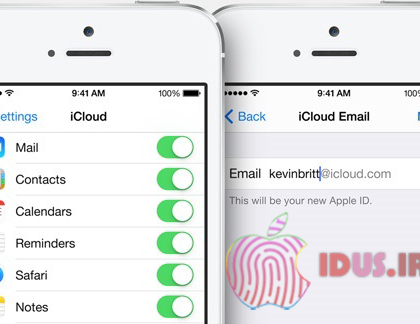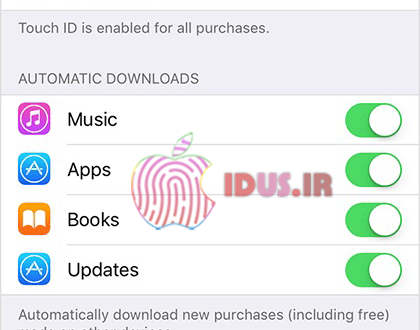طریقه وارد کردن اپل ایدی
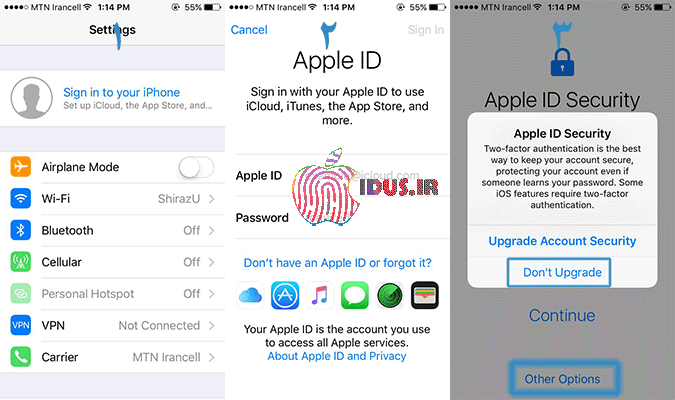
شما به منظور استفاده از سرویس های اپل، می بایست اپل ایدی را در گوشی خود فعال نمایید. اگر اپل ایدی ندارید، همین حالا اپل ایدی با ایمیل شخصی خودتان خریداری نمایید. اپل سرویس های مختلفی دارد، که این سرویس ها شامل :
- آیتونز و اپ استور – iTunes & App Store (برای دانلود برنامه)
- آیکلود – iCloud (برای ذخیره و بک اپ اطلاعات گوشی و ردیابی گوشی از راه دور)
- فیس تایم – Facetime (برای برقراری تماس تصویری با دیگر کاربران اپل)
- آی مسیج – iMessage (ارسال پیامک به دیگر دستگاههای اپل به صورت رایگان!)
به منظور ست کردن اپل ایدی و فعال سازی این سرویس ها مراحل زیر را دنبال نمایید.
وارد کردن بر روی آیفون و آیپد
قبل از شروع بهتر است به روز رسانی iOS به آخرین نسخه را انجام دهید.
زمانی که iOS شما ۱۰.۳ یا بالاتر باشد، ( برای دیدن نسخه iOS خود به Setting > General > About > Version بروید) می توانید اپل ایدی خود را یکجا وارد آیکلود، آیتوتز و اپل استور، آی مسیج، فیست تایم و دیگر سرویس های اپل نمایید و تمامی آن ها را با یکبار وارد کردن فعال سازید.
- وارد تنظیمات ( Settings ) گوشی موبایل خود شوید.
- بر روی Sign in to your iphone کلیک نمایید.
- اپل ایدی خود و رمز عبور آن را وارد کرده و روی Sign in (گوشه بالا سمت راست) کلیک نمایید.
- اگر صحفه Apple ID Security ظاهر شد، Continue را نزنید! زیرا از شما شماره موبایلی خارج از ایران را برای فعال سازی احراز هویت دو مرحله ای می خواهد و ایران به دلیل تحریم، جز کشورهای اپل نیست و شما نمی توانید آن را فعال کنید. در پایین صفحه بر روی گزینه Other Options کلیک نمایید و سپس گزینه Don’t Upgrade را انتخاب نمایید و در مراحل بعد Terms & Conditions را Agree بزنید.
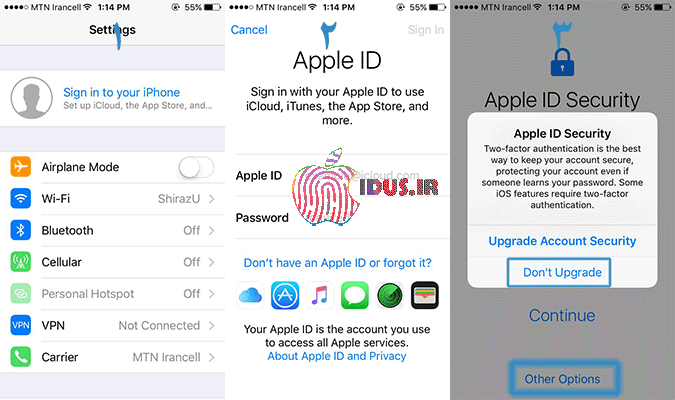
اگر نسخه iOS شما ۱۰.۲ یا قدیمی تر است، شما باید سرویس های اپل را به صورت جداگانه فعال نمایید.
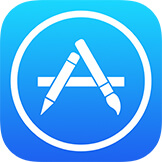
iTunes & App Store
به Settings > iTunes & App Store بروید.Sign in را بزنید و اپل ایدی و رمز خود را وارد کنید.
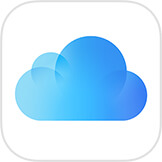
iCloud
به Settings > iCloud بروید. اپل ایدی و رمز عبور آن را وارد کنید.

iMessage
به Settings > Messages بروید و iMessage را روشن کنید.
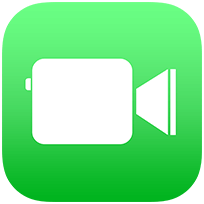
FaceTime
به Settings > FaceTime > Use your Apple ID for FaceTime بروید. اپل ایدی و رمز عبور آن را وارد کنید.
استفاده از اپل ایدی های متفاوت برای آیکلود و آیتونز
اپل پیشنهاد می کند که از یک اپل ایدی برای وارد کردن در تمامی سرویس های اپل، بر روی دستگاهتان استفاده نمایید. استفاده از چند اپل ایدی بر روی یک دستگاه می تواند کمی گیج کننده و مشکلاتی را برای دسترسی به برنامه های خریداری شده یا استفاده از برخی سرویس ها ایجاد کند.
اما اگر قصد دارید که اپل ایدی های متفاوتی را در آیکلود و آیتونز و اپ استور استفاده نمایید، مراحل زیر را دنبال کنید.
- اگر نسخه iOS شما، ۱۰.۳ یا بالاتر است، به قسمت Settings بروید و بر روی Sign in to your iPhone کلیک کنید. اپل ایدی که می خواهید برای iCloud استفاده شود را وارد نمایید. سپس به Settings برگردید و کمی به پایین بروید و بر روی iTunes & App Store کلیک کنید. بر روی اپل ایدی ( که آبی رنگ شده ) کلیک کرده و Sign Out را برنید و سپس اپل ایدی دیگری که می خواهید برای iTunes & App Store، استفاده کنید را وارد نمایید.
- اگر نسخه iOS شما ۱۰.۲ یا قدیمی تر است، به Settings > iCloud بروید و اپل ایدی که می خواید برای آیکلود استفاده شود را وارد کنید. سپس به Settings > iTunes & App Stores بروید و اپل ایدی که می خواهید برای اپ استور و آیتونز استفاده شود را وارد نمایید.
خرید آیدی یو اس ، خرید اپل ایدی آیدی یو اس ، اپل ایدی آماده آیدی یو اس ، خرید اپل ایدی دلخواه آیدی یو اس ، خرید اپل ایدی ایمیل دلخواه آیدی یو اس , خرید اپل ایدی آیدی یو اس خرید اپل ایدی ارزان آیدی یو اس